人気ポイントサイトのひとつ「ハピタス」
思ったよりも稼げない場合や他のポイントサイトを利用するようになったなどの理由で、退会を考えている方もいるのではないでしょうか?
しかし、すぐに判断すると後悔することになるかもしれません。注意点をよく確認してから手続きするようにしましょう。
この記事では、ハピタスを退会(アカウント削除)する際の注意点と退会手続きのやり方、退会できない場合の対処法を解説します。
目次
ハピタスの退会前に確認したい注意点
ハピタスのアカウントを削除することを考えている方は、退会手続きを行う前に下記の注意点をご覧ください。
実際に退会したけれど、退会する必要がなかったり、考えていた事と違ったりする場合があります。
退会手続きをする場合は、内容をよく理解した上で実行するようにしてください。
ハピタスは無料で使える
ハピタスは、年会費などは一切かからないため、無料で使えます。
退会しなければならない特別な理由がない限り、アカウントを残しておくことを検討しましょう。
一度退会すると、今後使いたくなった時に、一から再登録が必要になります。
友達紹介している場合
ハピタスを友達に紹介したことがある場合、ハピタスを使わなくても自動的にポイントが入ってくる可能性があります。
ハピタスには「ハピタス紹介プログラム」というものがあり、紹介した友達がハピタスでポイント獲得した場合、獲得ポイントの1~40%を受け取ることができます。
そのため、紹介した友達がポイントを獲得すると、自動的にポイントをもらえます。退会すると、ポイントがもらえなくなるので注意してください。
詳細記事:ハピタスの紹介コードはどこ?紹介URLからの登録方法と招待方法!知らない人に個人情報はバレる?
他のポイントサイトを利用する場合
他のポイントサイトを使う予定の場合は、ハピタスをすぐに退会しない方が良いかもしれません。
理由は、ポイントサイト毎に取り扱っている案件が異なるからです。ハピタスにあって他のポイントサイトにはない案件もあるかもしれません。
また、もらえるポイント数もキャンペーンなどで異なる事があります。獲得できるポイントを比較し、複数のポイントサイトを利用することでよりお得にポイ活をすることができます。
メール配信を停止したい場合
もしハピタスの退会理由がハピタスから送られてくるメールが原因であれば、メールの配信を停止させる設定があるので、退会する必要はありません。
<通知設定のやり方>
- ハピタスを開きます。
- 【マイページ】⇒【通知配信設定】の順にタップします。
- 各種通知が表示されます。停止させたい通知を選択します。
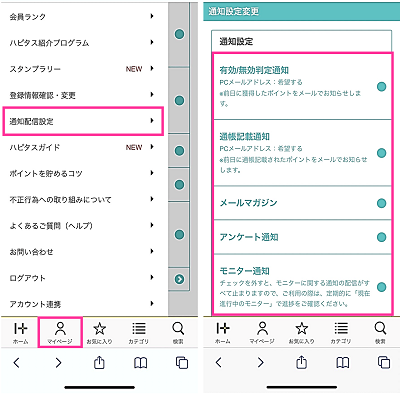
- 【希望しない】を選択して【確認】をタップします。
- 確認画面が表示されるので【変更】をタップします。
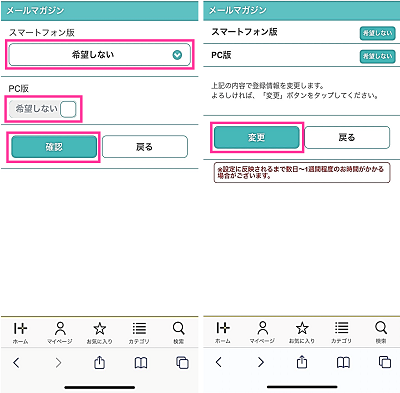
ポイントを使い切る
ハピタスを退会すると、貯めていたポイントが全て消滅します。退会する前に、ポイント交換して使いきっておくことをおすすめします。
ポイント交換を申請中に退会手続きした場合は、ポイント交換の申請が自動的にキャンセルになるため、ポイント交換が完了してから退会手続きをするようにしましょう。
ポイントのほかにも、宝くじ交換券、会員ランク、プロフィールなど、全ての情報が消えます。ご注意ください。
同じメールアドレスや電話番号で再登録はできない?
ハピタスを退会後に再登録した場合ですが、ハピタスに登録していたものと同じ電話番号やメールアドレスは、一定期間は登録できない仕組みになっています。
同じ電話番号やメールアドレスを使用する場合は、退会後すぐに使用できないので注意してください。
退会手続きはキャンセルできない
ハピタスの退会手続き後、退会をキャンセルしてアカウントを復活させることはできません。
退会が完了すると、すぐにログインできなくなります。退会手続きを行う際は、慎重に手続きを行うようにしてください。
例えば、ポイントを使い忘れたなどの理由で、アカウントを復活させたくても、元に戻すことはできません。
ハピタスの退会のやり方
ハピタスのアカウントを削除する手順を紹介します。
※動作確認環境:iPhone 13 Pro(iOS15.3)、WEB版ハピタス、2022年3月6日時点
<ハピタスを退会する方法>
- 「ハピタスの退会ページ」を開きます。
- 削除したいアカウントでログインします。
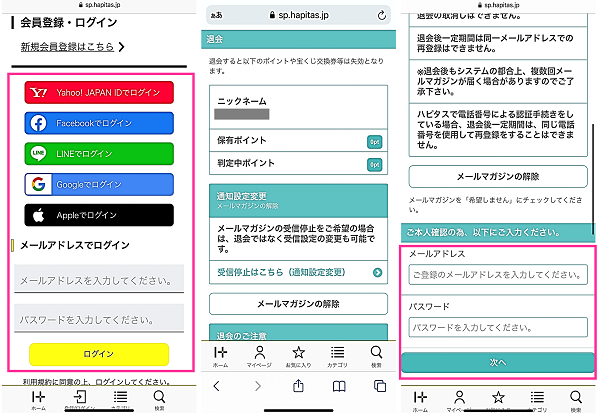
- 退会画面が表示します。注意事項などを確認して、メールアドレスとパスワードを入力して【次へ】をタップします。
- 退会アンケートに回答して【退会する】をタップします。
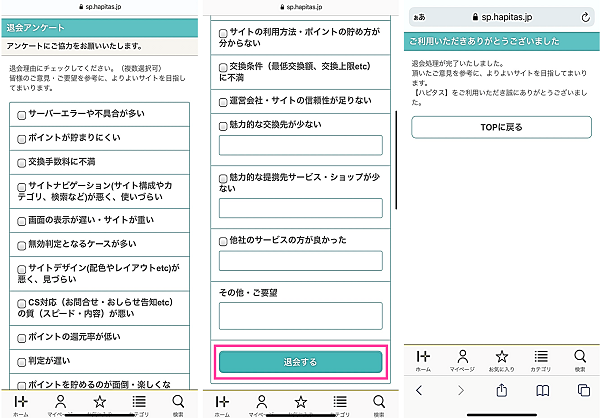
「退会処理が完了いたしました。」と表示したら、退会手続き完了です。
ハピタスを退会できない・アカウント削除できない
ハピタスの退会手続きを正常に完了できない場合があります。
前章で紹介した通り、退会ページから手続きを行うのですが、まず退会するアカウントでログインしてから操作を行います。
しかし、ログインができず手続きを完了できなかったり、エラー画面が表示して手続きを進められなかったり、想定外の事態が発生するケースがあります。
ログインに失敗する場合
正しいメールアドレスとパスワードを入力しているはずが、ログインに失敗することがあります。その場合は、入力間違いがないよう慎重に再入力してみてください。
大文字、小文字の間違い、全角で入力している、スペースが入力されている場合などの原因でログインできていないかもしれません。
メールアドレスとパスワードを忘れた場合
メールアドレスやパスワードを忘れたり、わからなくなったりしてログインできないことが原因で退会手続きできない方もいるかもしれません。
パスワードを忘れた場合は、パスワードの再設定が可能です。
<パスワード再設定のやり方>
- 「ハピタスのパスワード再設定ページ(スマホ版)」にアクセスします。
- 登録しているメールアドレスを入力して【送信】をタップします(※1)。
- ハピタスからパスワード再設定用のメールが届きます。本文の【URL】をタップします。
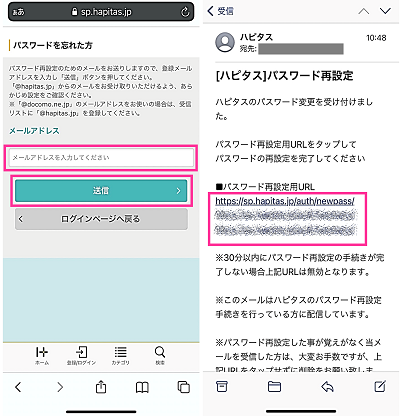
- 新しいパスワードを2ヶ所に入力して【確認する】をタップします。
- 【変更する】をタップします。
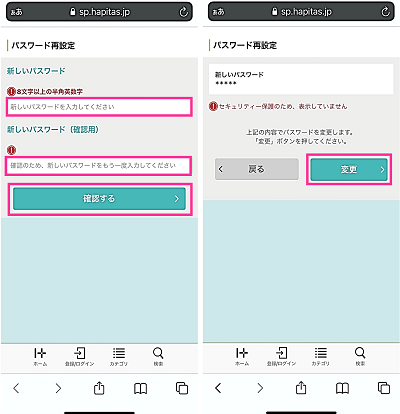
メールアドレスを忘れた場合は、ハピタスを最初に登録した時に「【ハピタス】登録完了のお知らせ」といったタイトルのメールが届いていると思います。そのメールが届いているメールアドレスを入力してログインできるかどうか試してみてください。
それでもログインできない場合は、途中でメールアドレスを変更している可能性もあるので、変更した形跡がないかハピタスからのメールをチェックしてみてみましょう。
以上の方法で、メールアドレスがわからない場合は、パスワードの再設定画面で思い当たるメールアドレスを入力して探す方法があります。上記の「パスワード再設定のやり方」の手順②でメールアドレス入力後の画面の表示を確認する方法です。
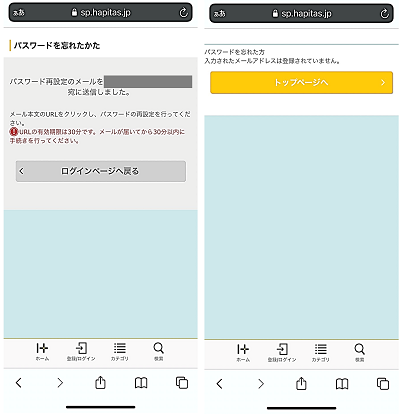
左:ハピタスに登録されているメールアドレスを入力した場合の画面。右:ハピタスに登録がないメールアドレスを入力した場合の画面。
ハピタスに登録しているメールアドレスの場合は「パスワード再設定のメールをxxxxx宛に送信しました」と表示されます。登録されていない場合は「入力されたメールアドレスは登録されていません」と表示されます。
エラーが表示する場合
退会手続きを進めようとすると、エラーが表示して手続きを進められないことがあります。
エラーが表示されて退会手続きに進めない場合は、ハピタスを開きなおして一からやり直してみてください。
ブラウザのキャッシュ削除、ブラウザの再起動、スマホの再起動などをして手続きができるかどうか試してみてください。
改善されない場合は、しばらく時間をおいてから再試行してみてください。

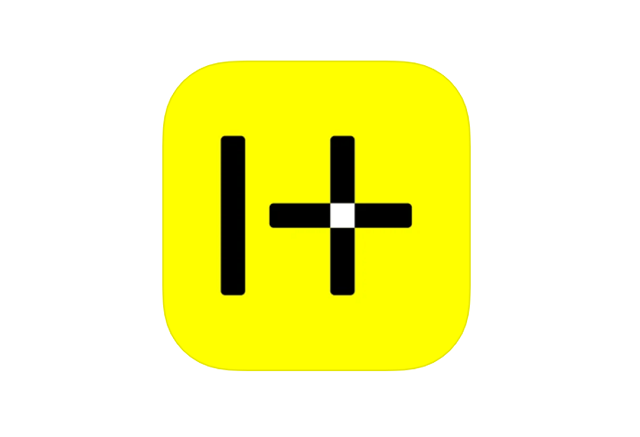

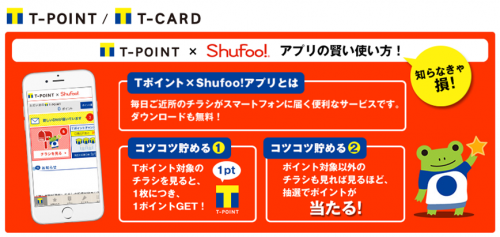

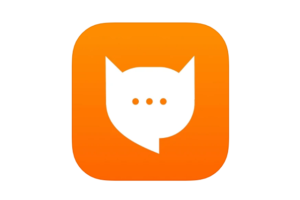


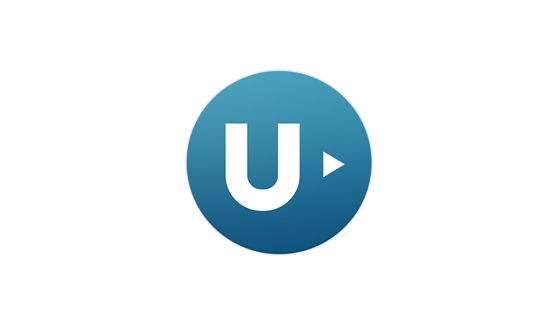






コメントを残す